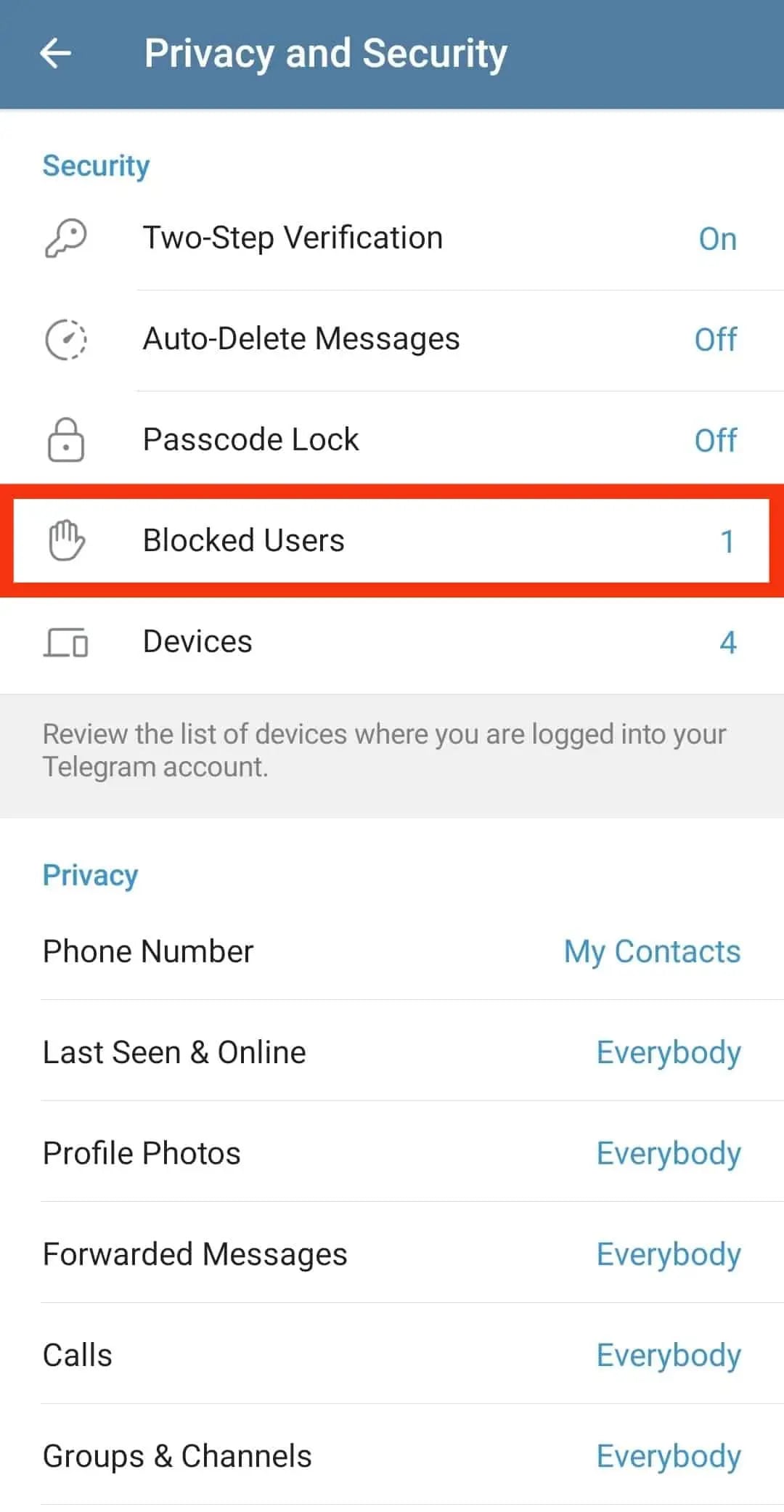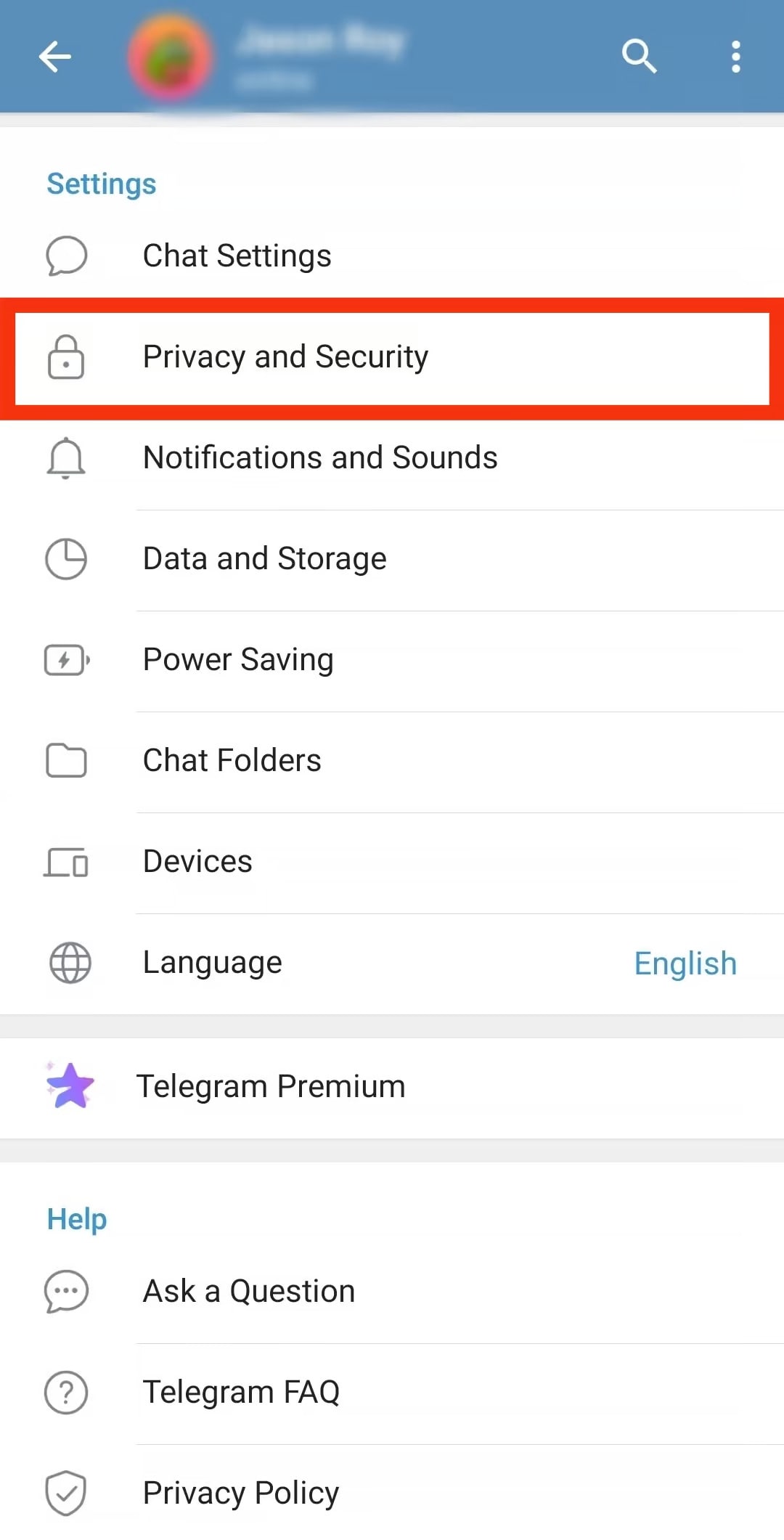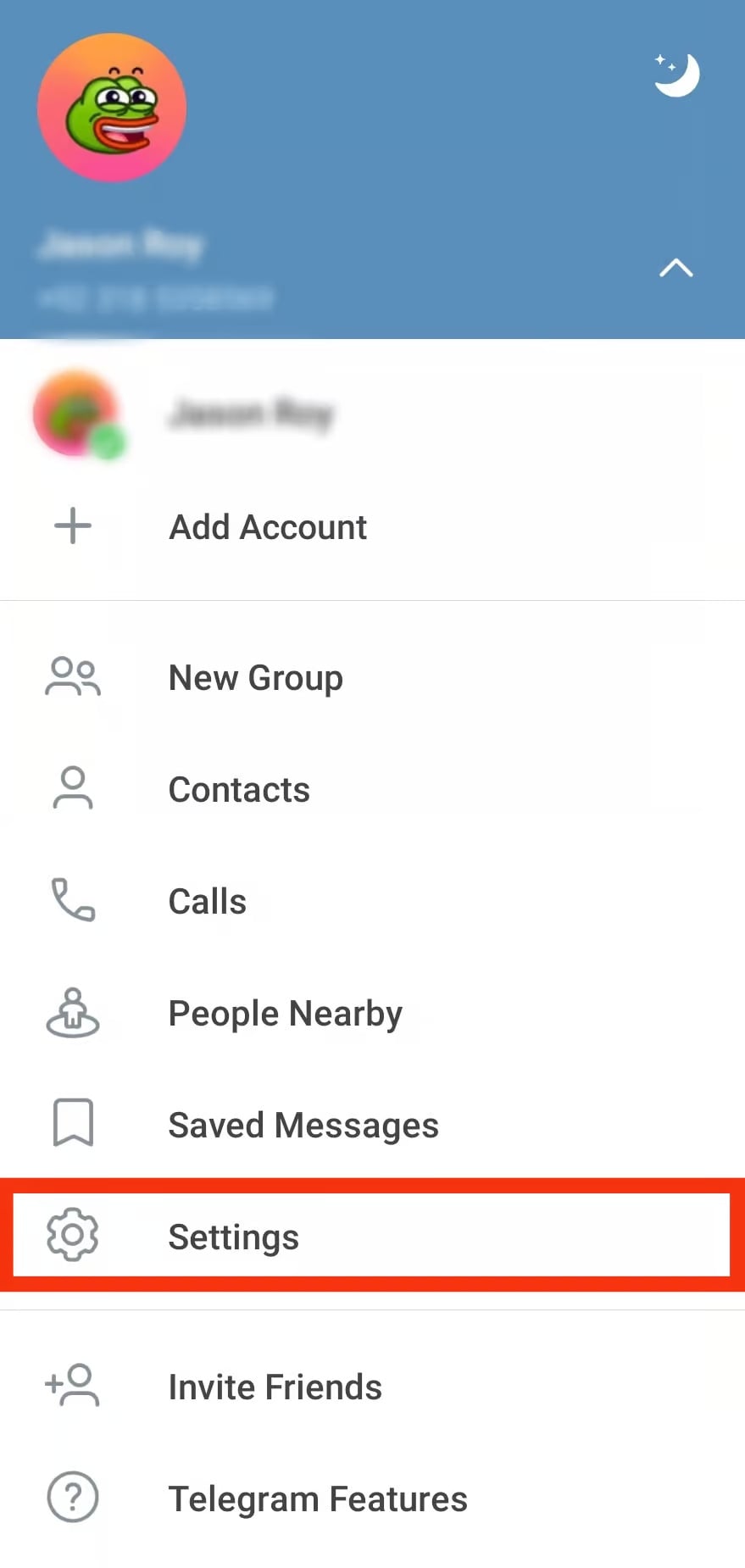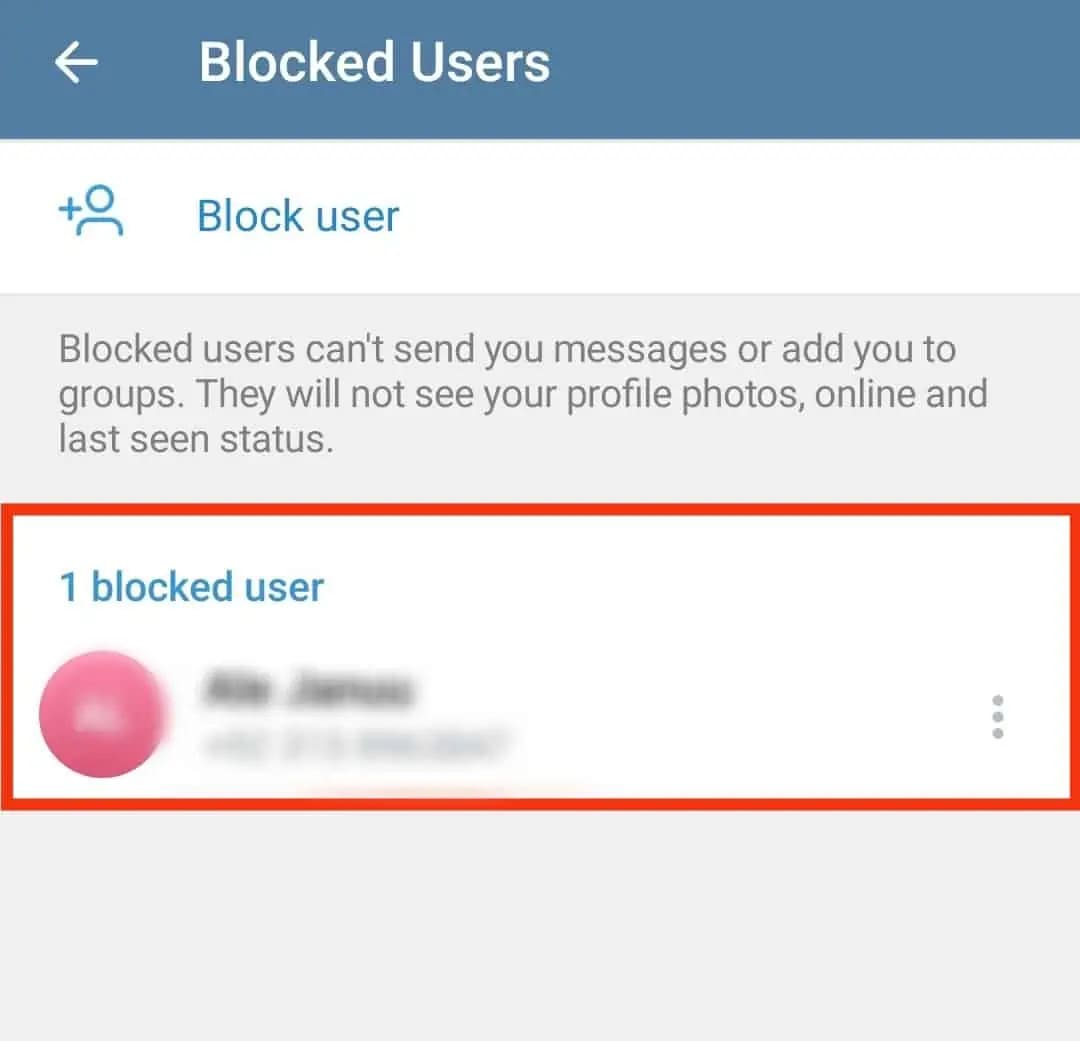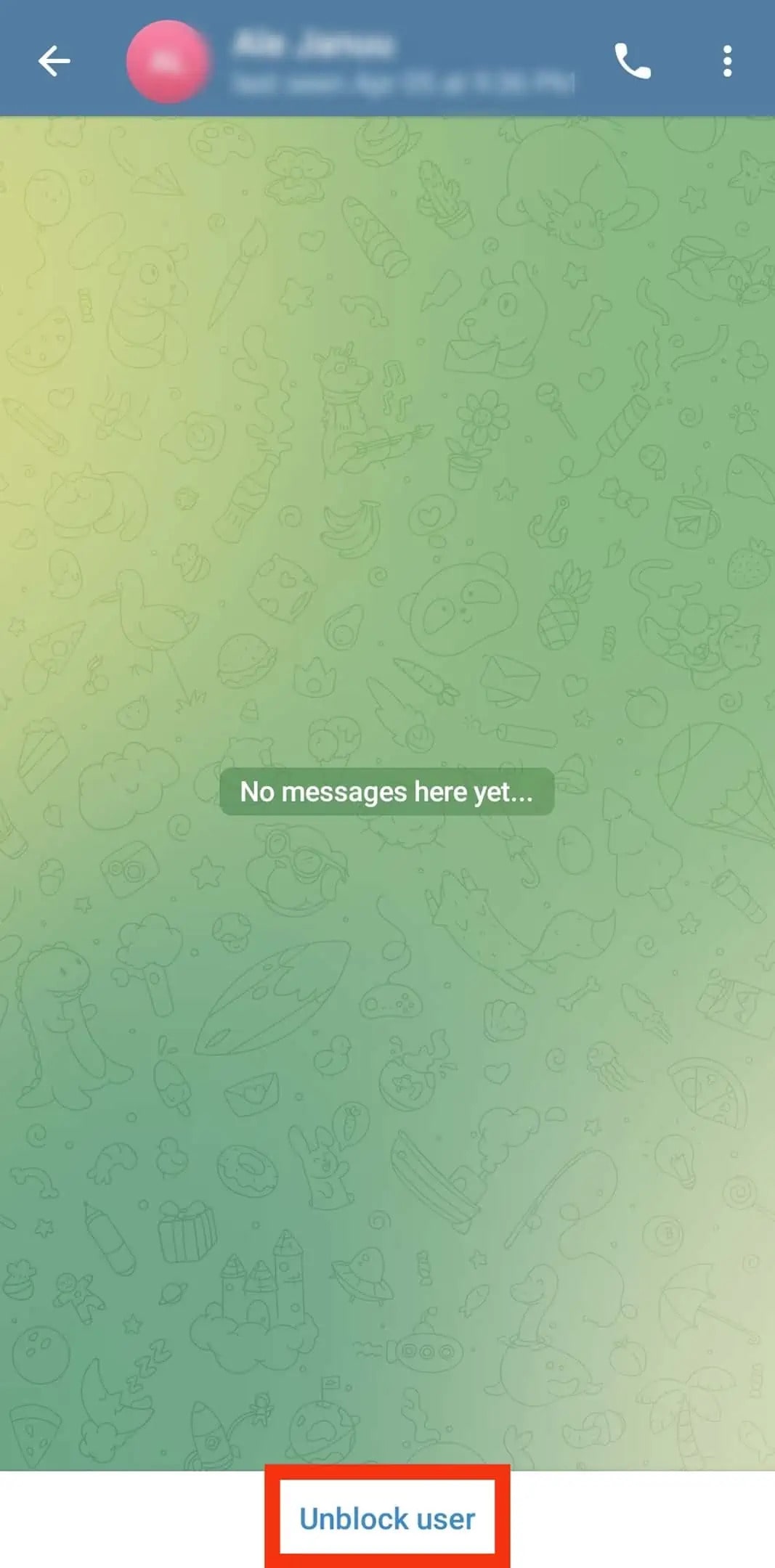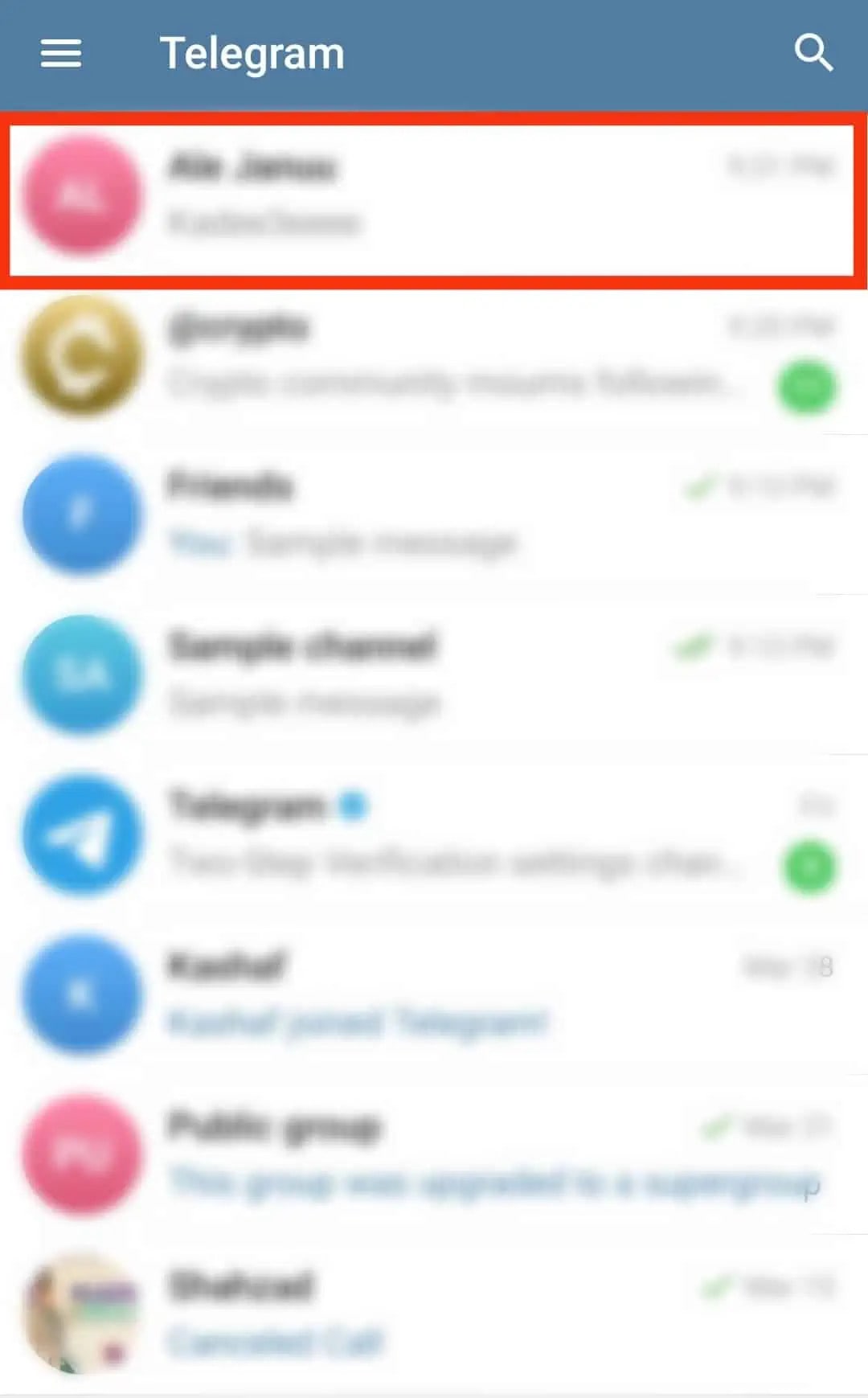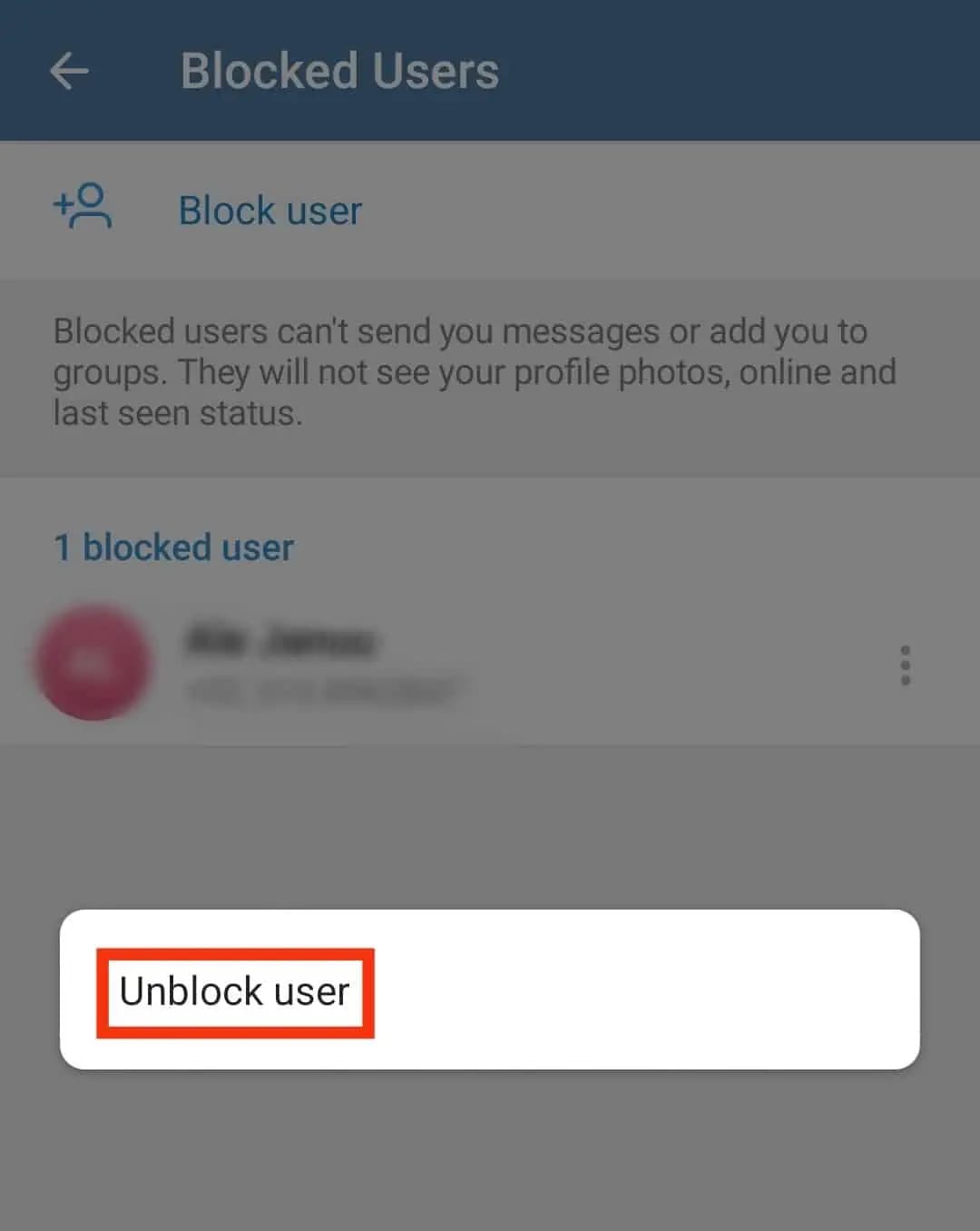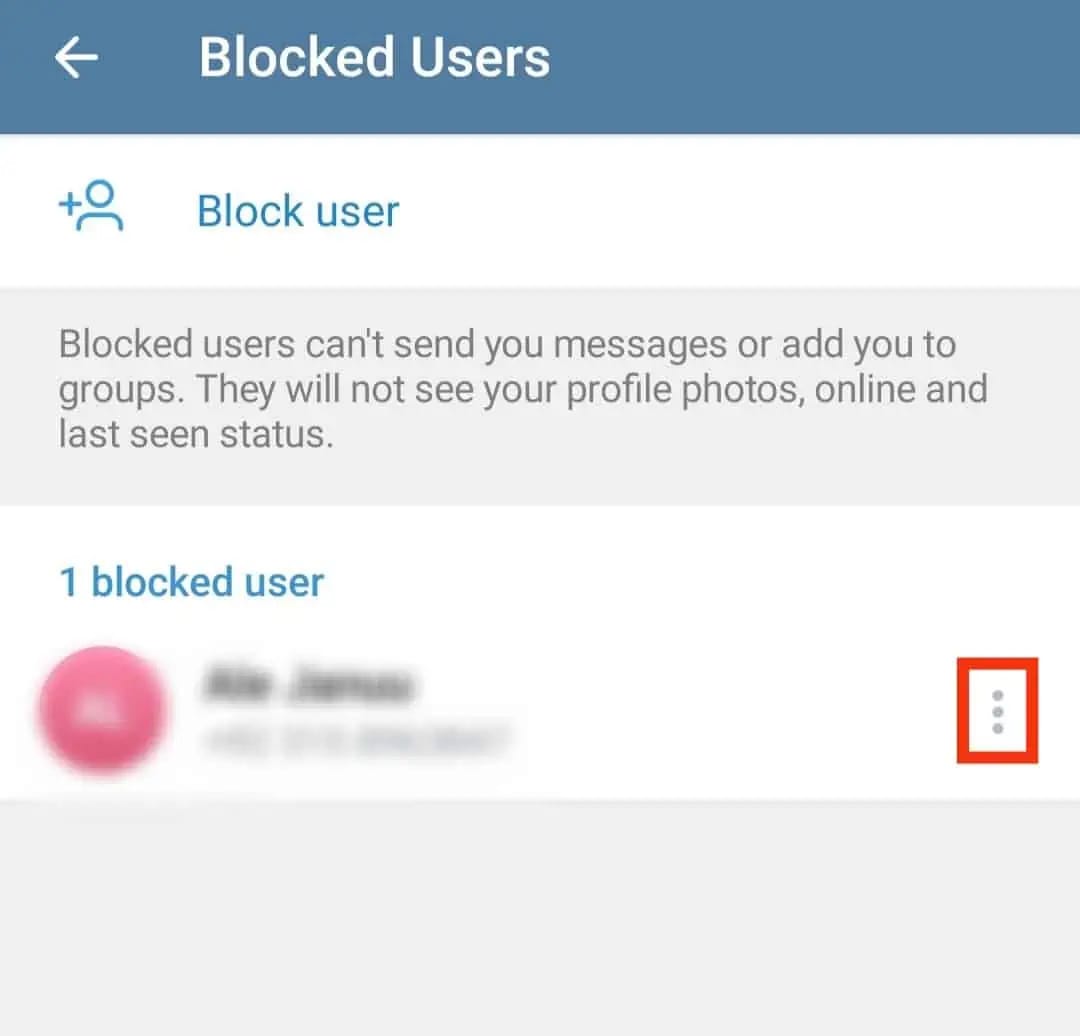چگونه مخاطبین مسدود شده را در تلگرام ببینیم؟
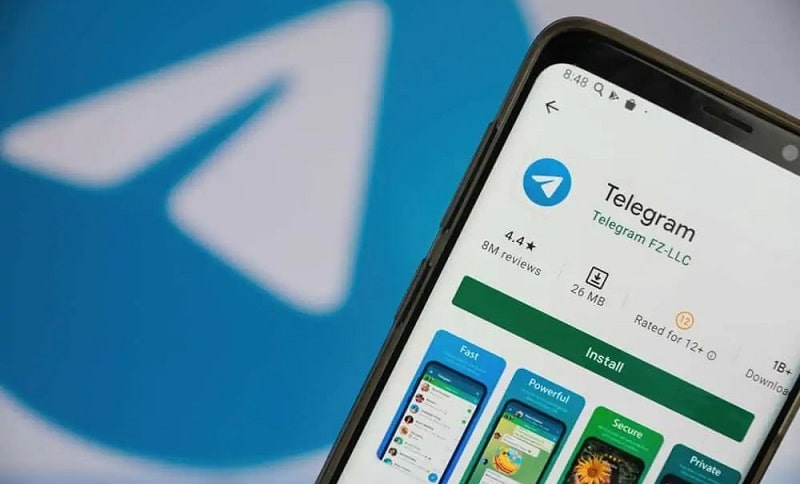
تلگرام یک پلتفرم پیامرسان و رسانهای اجتماعی است محبوبیت است. این پلتفرم ویژگیهای امنیتی پیشرفته و ویژگیهای دیگری مانند فضای ذخیره نامحدود، استفاده از نامکاربری (@username) به جای شماره تلفن، و موارد دیگر را داراست.
یک دلیل دیگر بر محبوبیت تلگرام وجود کانالهای اختصاصی است که افراد میتوانند در آنها اطلاعاتی درباره موضوعات مختلف مانند فناوری اطلاعات، معاملات، سرگرمی و موارد دیگر پیدا کنند.
مانند برنامههای رسانههای اجتماعی دیگر، تلگرام دارای ویژگی مسدود کردن است که به شما اجازه میدهد دسترسی کسی به حساب کاربری شما را محدود کنید.
گاهی اوقات ممکن است به دنبال باشید که مخاطبان مسدود شده در کجا قرار میگیرند.
جواب سریع
مشاهده مخاطبین مسدود شده در تلگرام نسبتاً ساده است. به تنظیمات تلگرام بروید، سپس به تب «حریم خصوصی و امنیت» بروید و روی «کاربران مسدود شده» ضربه بزنید. لیستی از مخاطبین مسدود شده را خواهید دید.
شما تنها نیستید اگر با مشکل مشاهده مخاطبان مسدود شده در تلگرام دست و پنجه نرم میکنید. این مقاله روشهای مختلفی برای مشاهده مخاطبان مسدود شده و روشهای مسدود کردن یا باز کردن مخاطبان را به تفصیل توضیح داده است. همراه چیکاو باشید.
بررسی اجمالی مشاهده مخاطبین بلاک شده در تلگرام
مسدود کردن برای هر پلتفرم رسانهای اجتماعی، از جمله تلگرام، مفید است. بلاک کردن، راهی است که با آن مطمئن میشوید که یک دنبالکننده یا هر کسی که نمیخواهید با او ارتباط برقرار کنید، به حساب شما دسترسی ندارد.
وقتی شما در تلگرام کسی را بلاک میکنید، او نمیتواند پیامهای مستقیمی ارسال کند یا مواردی مانند تصاویر و ویدیوها را با شما به اشتراک بگذارد.
اگرچه مزایای برنامههای رسانههای اجتماعی مانند تلگرام بیش از معایب آنها است، اما با چندین معایب نیز همراه هستند. بزرگترین مشکل حضور تندروها، کلاهبرداران و هکرهاست. اگر کسی به شما پیام مشکوکی ارسال کند یا اطلاعات شخصی مانند شمارههای حساب، موقعیتها یا کدهای PIN را خواست، بهتر است او را مسدود کنید.
بسیاری از برنامههای رسانههای اجتماعی، از جمله تلگرام، توسط بازاریابان آنلاین نیز تسخیر شدهاند که گاهاً با پیامهای تبلیغاتی بیپایان با شما تماس میگیرند. این میتواند آزاردهنده و مزاحمتآور باشد.
اگر چندین بازاریاب آنلاین دائماً با پیامهای تبلیغاتی در مورد مواردی که شما به آنها علاقه ندارید، با شما تماس میگیرند، میتوانید آنها را مسدود کنید.
طبیعی است که درباره افرادی که قبلاً آنها را مسدود کردهاید، کنجکاو باشید. همچنین ممکن است بخواهید کسی را از لیست مسدودیها خارج کنید اگر تصمیم به تصالح کردن کردهاید، نظر خود را تغییر دادهاید یا دیگر نمیخواهید او را مسدود کنید.
در ادامه مراحل دقیق مشاهده مخاطبین مسدود شده در تلگرام را بررسی می کنیم.
راهنمای گام به گام دیدن مخاطبین مسدود شده در تلگرام
بسته به نوع دستگاه، دو راه برای مشاهده مخاطبین مسدود شده در تلگرام وجود دارد. این روش ها در زیر به تفصیل آمده است.
1. در اپلیکیشن موبایل
مراحل زیر را دنبال کنید:
- اپلیکیشن تلگرام را در موبایل خود باز کنید. روی آیکون منوی همبرگر در گوشه بالا و سمت چپ کلیک کنید. اگر از دستگاه iOS استفاده میکنید، این مرحله را نادیده بگیرید.
- روی «تنظیمات» ضربه بزنید.
- به برگه «حریم خصوصی و امنیت» بروید.
- بر روی گزینه “Blocked Users” در قسمت “Security” ضربه بزنید.
- لیست مخاطبین مسدود شده را مشاهده کنید.
2. با استفاده از کامپیوتر
این روش برای کاربرانی که عمدتاً از طریق رایانه یا لپتاپ از تلگرام استفاده میکنند یا به تلگرام دسترسی دارند ایدهآل است.
- با استفاده از مراحل زیر می توانید مخاطبین مسدود شده را مشاهده کنید:
- برنامه تلگرام را روی رایانه شخصی خود راه اندازی کنید.
- روی نماد منوی همبرگر در گوشه بالا سمت چپ ضربه بزنید.
- روی “تنظیمات” کلیک کنید.
- روی “Privacy and Security” کلیک کنید.
- به بخش “امنیت” بروید و روی گزینه “کاربران مسدود شده” کلیک کنید.
- لیست مخاطبین مسدود شده را مشاهده کنید.
چگونه یک نفر را در تلگرام از بلاک خارج کنیم؟
راه های مختلفی برای رفع انسداد افراد در تلگرام وجود دارد. اگر اخیراً مکالمهای داشتهاید، میتوانید از روش فهرست چت استفاده کنید یا آنها را از مسدود کردن یا لیست مخاطبین رفع انسداد کنید.
در زیر به این روش ها پرداخته می شود.
روش شماره 1: از فهرست چت
این روش برای رفع انسداد شخصی که مکالمه او هنوز در لیست چت شما است ایده آل است.
مراحل زیر را دنبال کنید:
- اپلیکیشن تلگرام را اجرا کنید
- لیست مکالمه را به پایین اسکرول کنید و روی شخصی که می خواهید انسداد را رفع کنید ضربه بزنید تا باز شود.
- روی گزینه “Unblock user” در پایین ضربه بزنید.
- روی “OK” ضربه بزنید.
روش شماره 2: از لیست مخاطبین تلگرام خود
اگر می خواهید فردی را که با او صحبت نکرده اید رفع انسداد کنید، این روش به خوبی کار می کند.
مراحل زیر را دنبال کنید:
- برنامه تلگرام را اجرا کنید.
- روی نماد منوی همبرگر در گوشه بالا سمت چپ ضربه بزنید. این مرحله را برای دستگاه های iOS رد کنید.
- روی «مخاطبین» کلیک کنید، مخاطبین را انتخاب کنید.
- به پایین پیمایش کنید و روی نام شخصی که میخواهید رفع انسداد کنید ضربه بزنید یا از نماد جستجو در بالا استفاده کنید. شخصی را که میخواهید رفع انسداد کنید پیدا کنید.
- پس از باز شدن جعبه چت، روی گزینه “Unblock user” ضربه بزنید. روی گزینه Unblock User Option ضربه بزنید.
- برای تایید روی “OK” ضربه بزنید. روی Ok ضربه بزنید.
روش شماره 3: از لیست مخاطبین مسدود شده شما
مراحل زیر را دنبال کنید:
- برنامه تلگرام را اجرا کنید. برنامه تلگرام را باز کنید.
- روی نماد منو (سه خط روی هم) در لبه سمت چپ بالای صفحه ضربه بزنید. این مرحله را برای دستگاههای iOS رد کنید. روی نماد Hamburger در گوشه بالا سمت چپ کلیک کنید
- روی “تنظیمات” ضربه بزنید. روی تنظیمات کلیک کنید.
- به تب “حریم خصوصی و امنیت” بروید.
- روی گزینه «کاربران مسدود شده» ضربه بزنید. روی کاربران مسدود شده ضربه بزنید.
- روی سه نقطه کنار نام شخصی که میخواهید رفع انسداد کنید ضربه بزنید. روی سه نقطه کنار نام کلیک کنید.
- روی «Unblock user» ضربه بزنید. روی Unblock User ضربه بزنید.
جمع بندی
عملکرد مسدود کردن برای هر برنامه رسانه های اجتماعی از جمله تلگرام ضروری است، زیرا به شما امکان می دهد دسترسی به حساب خود را محدود کنید.
میتوانید مخاطبینی را که پیامهای مشکوک را به اشتراک میگذارند، بازاریابان آنلاین که پیامهای تبلیغاتی شما را اسپم میکنند یا هرکسی که نمیخواهید در تلگرام با آنها تماس بگیرید را مسدود کنید.
طبیعی است که در مورد افرادی که در تلگرام بلاک کرده اید کنجکاو باشید. برای مشاهده مخاطبین مسدود شده خود، به تنظیمات و سپس تب “حریم خصوصی و امنیت” بروید. پس از مشاهده مخاطبین مسدود شده، می توانید با استفاده از روش های بالا آنها را رفع انسداد کنید.